Sådan optager og deler du dit spil fra Xbox One

Du behøver ikke beholde de perfekte Xbox One-spil-øjeblikke for dig selv. Sådan optages gameplay og deles optagelserne med dine venner.
Xbox One har en DVR-funktion, der tillader digat fange dit gameplay i forskellige formater. Uanset om du er ny på Xbox One eller ny på ideen om at dele din gameplay med andre, vil denne artikel lede dig gennem processen. Her er et kig på, hvordan du indstiller spil-DVR, tager skærmbilleder og optager videoklip og deler dem med folk i Xbox-samfundet eller på Twitter.
Optag gameplay Xbox One
Mens du spiller et spil, skal du trykke på Xbox-knappen på controlleren. Fra menuen, der dukker op, skal du vælge "Capture" -indstillingen.
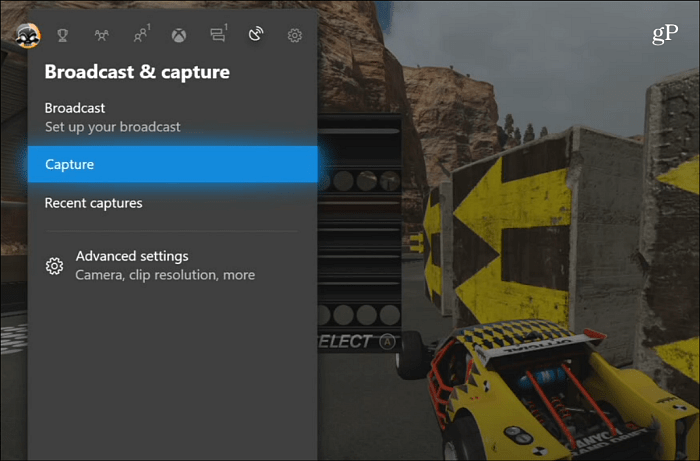
Derefter kan du vælge at optage et skærmbillede eller en video. Når du vælger en video, kan du få den optaget fra det tidspunkt, der går fremad eller de sidste op til fem minutter.
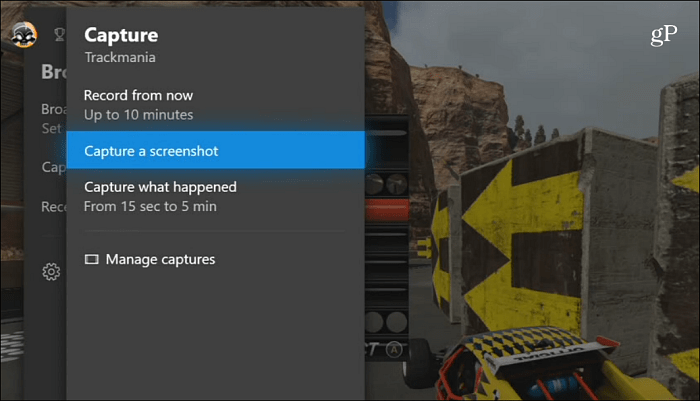
Uanset om du tager et skærmbillede eller en videooptagelse, vil du se en anmeldelse af handlingen i bunden af skærmen om, at den er gemt.
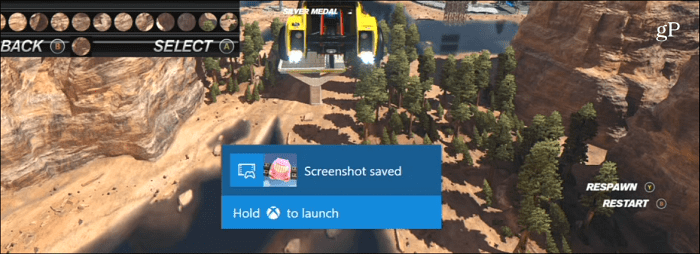
Del og mere
Gå til afsnittet "Seneste optagelser" for at se skærmbilleder og videoer, du har taget. Skærmbilleder har et kameraikon i midten af miniature, og videoer har et Play-ikon.
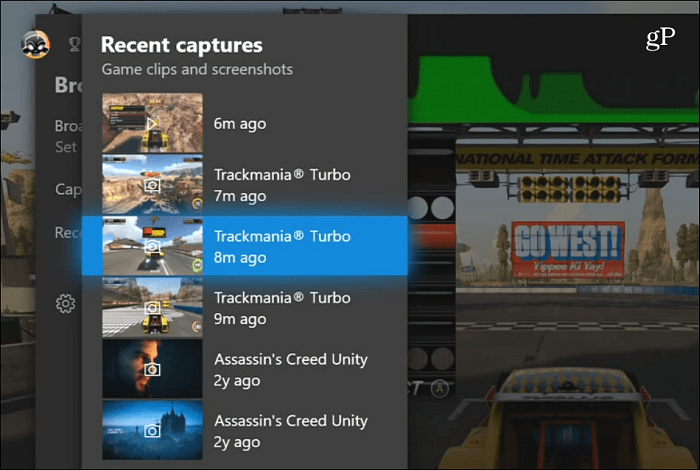
Med skærmbilleder, du har taget, kan du dele det med OneDrive, Xbox-samfundet og endda indstille det som startskærmbaggrund.
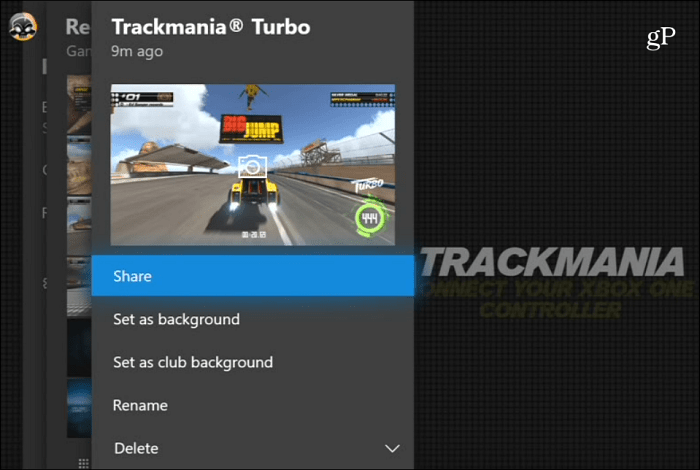
Du har også muligheden for at dele alle optagede skærmbilleder på Twitter.
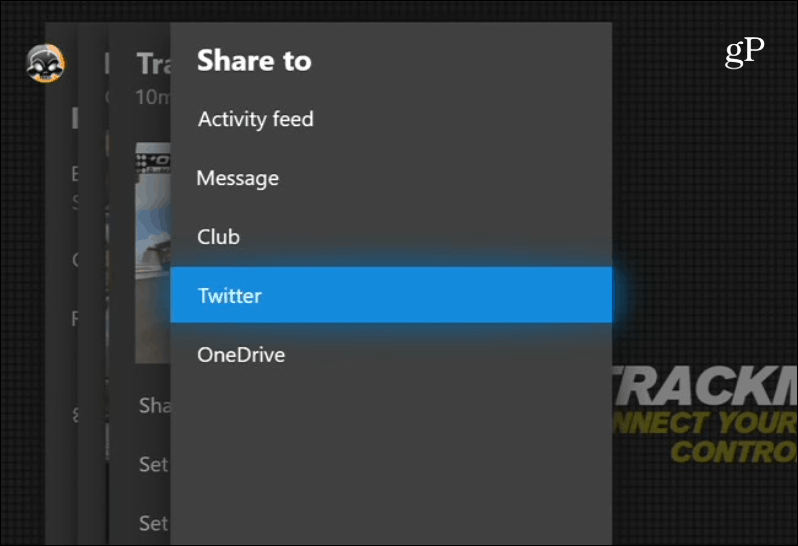
Ud over at dele dine optagelser, kan du gøre detnogle grundlæggende redigeringer af dine videoklip ved hjælp af appen Upload Studio, som er gratis fra Microsoft Store. For mere detaljeret redigeringsarbejde er det bedst at uploade videoklip til OneDrive (VideosXbox Game DVR), så du kan redigere dem på mere kraftfuld videoredigeringssoftware på din computer.
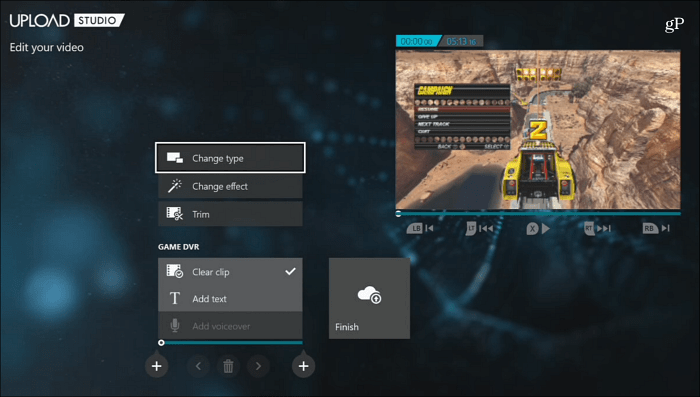
Det er værd at bemærke, at du kan få adgang til din gemtespillebilleder og videoer fra din Windows 10 PC. Start Xbox-appen, og vælg Game DVR fra værktøjslinjen til venstre. Vælg derefter "On Xbox Live", og du kan sortere dem efter dato eller den type optagelse, den er - Screenshot eller Video. Ligesom på Xbox-konsollen kan du afspille klip samt downloade og dele dem.
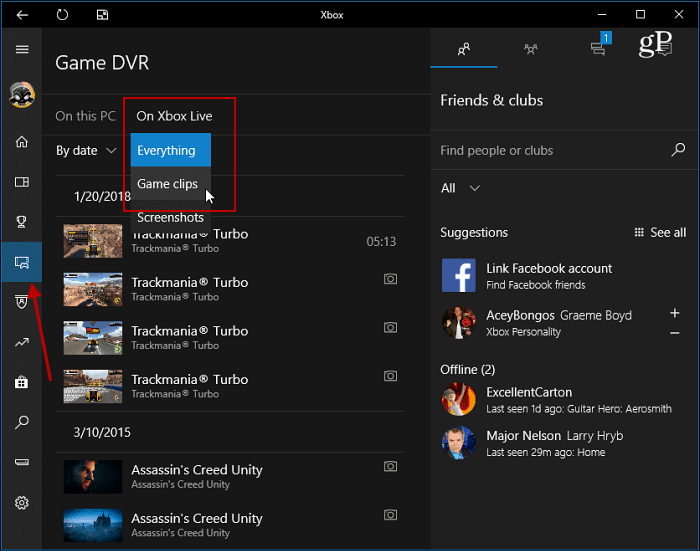
Du kan også få adgang til dine skærmbilleder og videooptagelser fra din Android- eller iOS-enhed ved hjælp af Xbox-mobilappen.
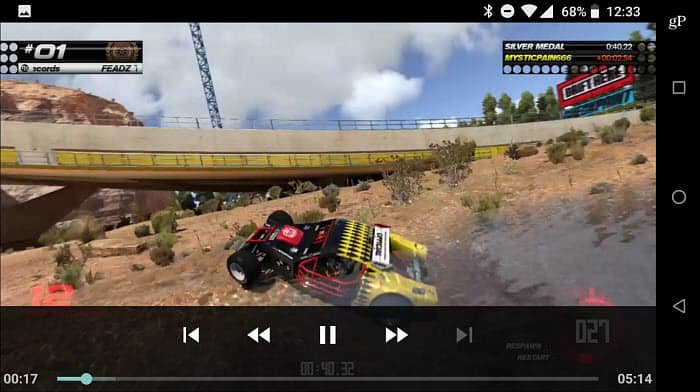
Xbox Game DVR-indstillinger
Når du er blevet vant til at tage dine videooptagelser, ønsker du måske at justere DVR-indstillingerne til spillet. Gå til din Xbox One Indstillinger> Præferencer> Broadcast & Capture.
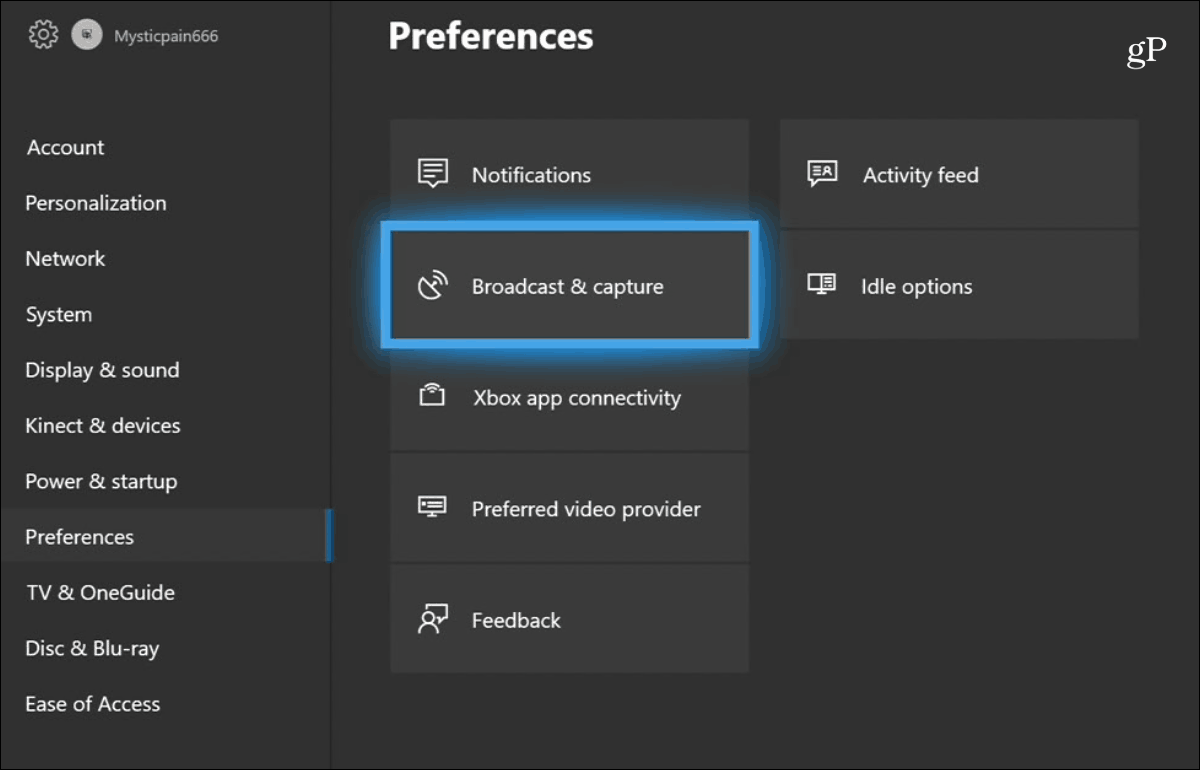
På den følgende skærm kan du konfigurere længerefange varigheder, forbedre videoklipets opløsning, ændre lagerpladser og mere. Det giver mulighed for optagelse af to minutter i 1080p-opløsning og op til fem minutter i 720p.
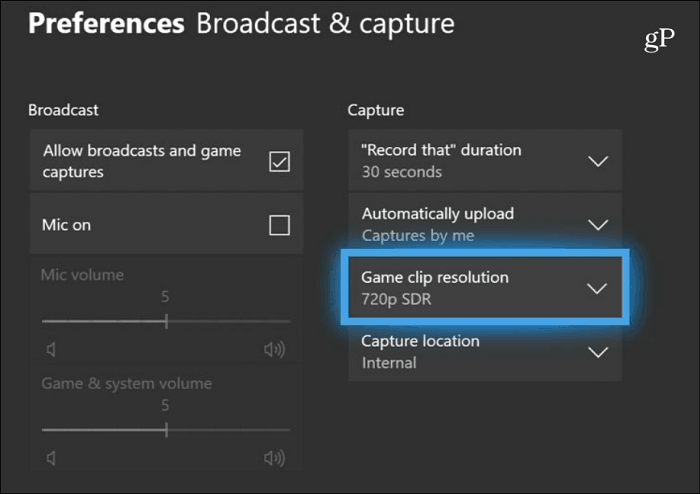
Hvis du har en Xbox One X, kan du optage videoi 4K-kvalitet, men husk, at dette vil tage meget mere plads. Du kan dog gå ind på indstillinger og sænke opløsningen. Du kan heller ikke dele 4K-videoer på Twitter - i det mindste endnu ikke.
Kan du lide at optage og dele dine spil-øjeblikke på Xbox One? Efterlad en kommentar nedenfor, og lad os vide dine tanker.










Efterlad en kommentar